Ready 品牌型号:联想GeekPro 2020,Apple iMac 系统:win10 1909 64位企业版,macOS Big Sur11.0.1 如何更改电脑桌面图标 呢?下面与大家分享一下怎么更改电脑桌面图标。 联想电脑: 1 第一步 电脑保持
品牌型号:联想GeekPro 2020,Apple iMac
系统:win10 1909 64位企业版,macOS Big Sur11.0.1
如何更改电脑桌面图标呢?下面与大家分享一下怎么更改电脑桌面图标。
联想电脑:
1第一步电脑保持在桌面,右键点击桌面空白处,选择个性化,主题,桌面图标设置
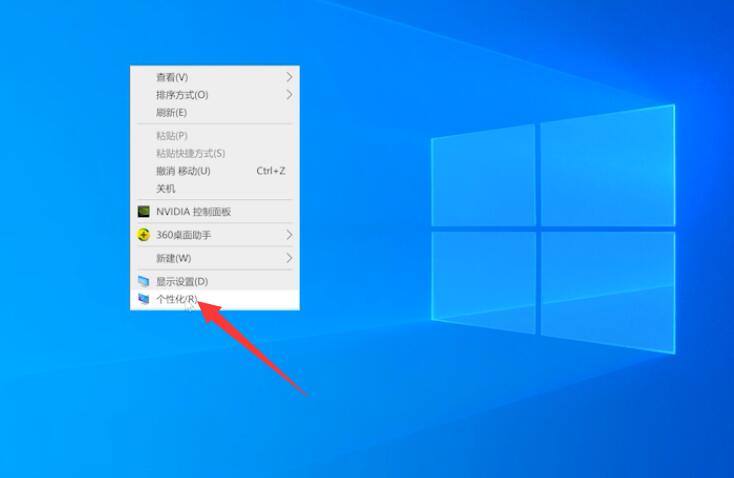
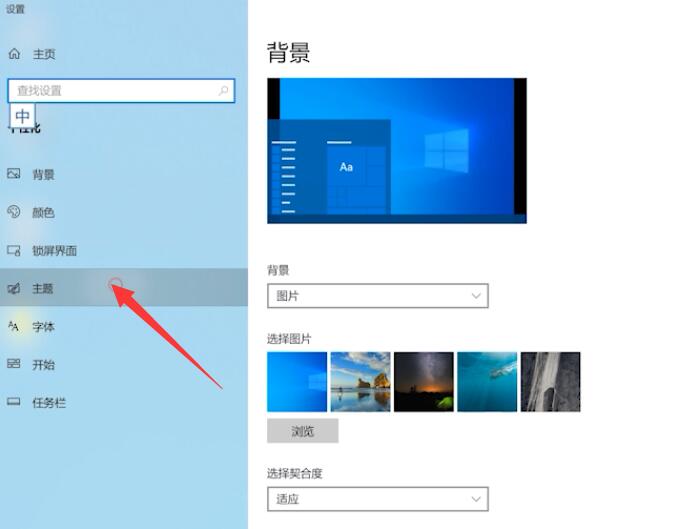
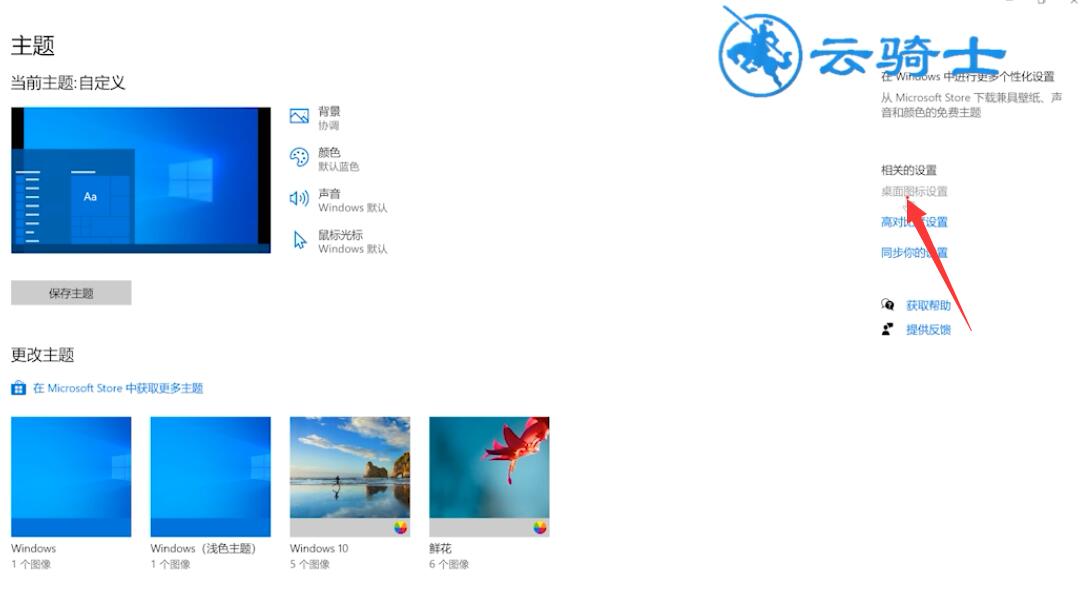
2第二步选择需要更改的图标,点击更改图标,选择图标,点击确定,再次点击确定即可
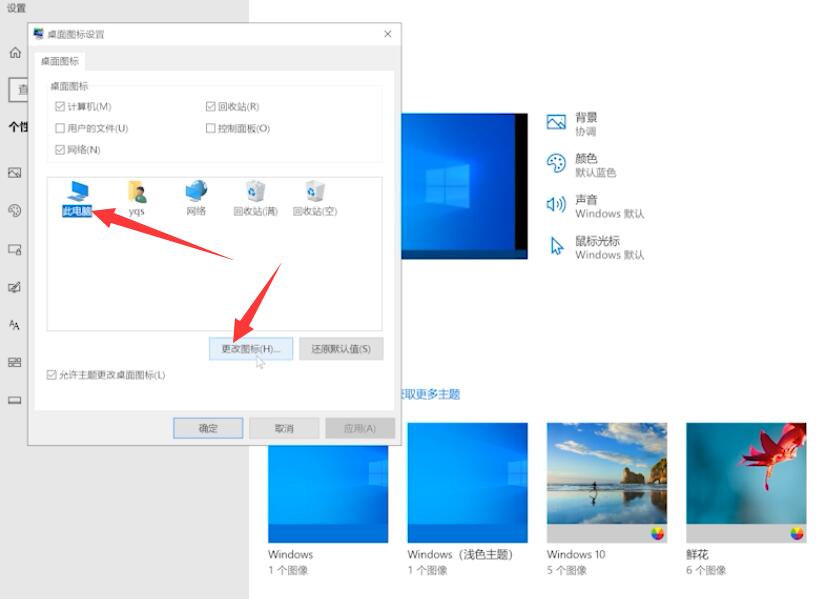
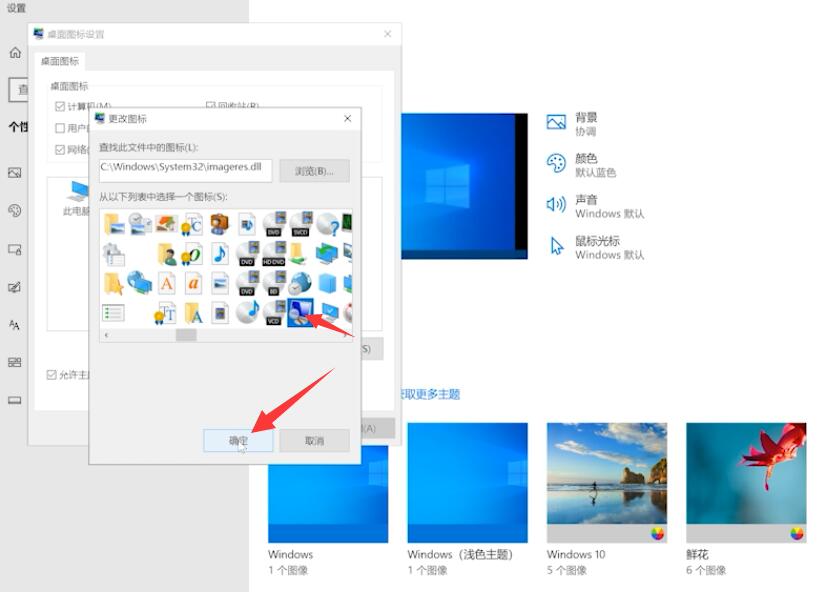
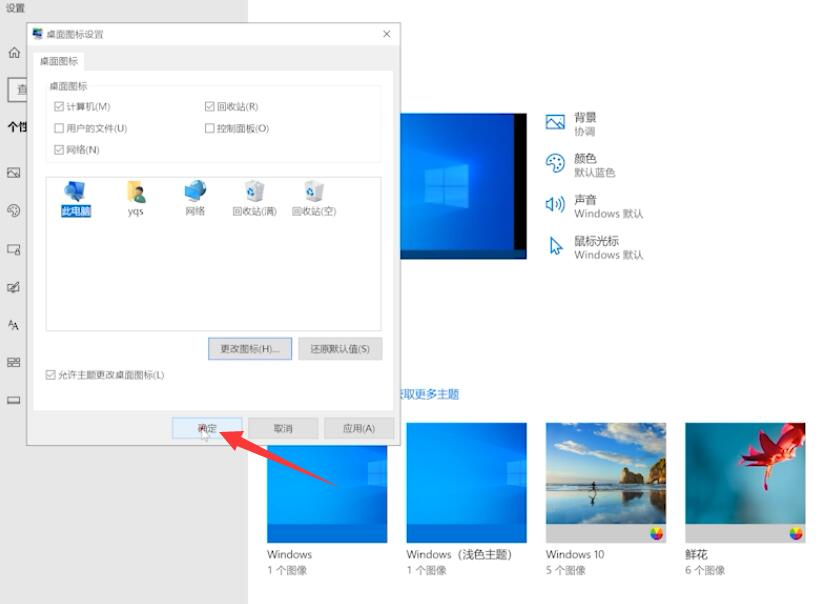
苹果电脑:
3第三步打开照片,选择图片,按下control+c复制这张图片
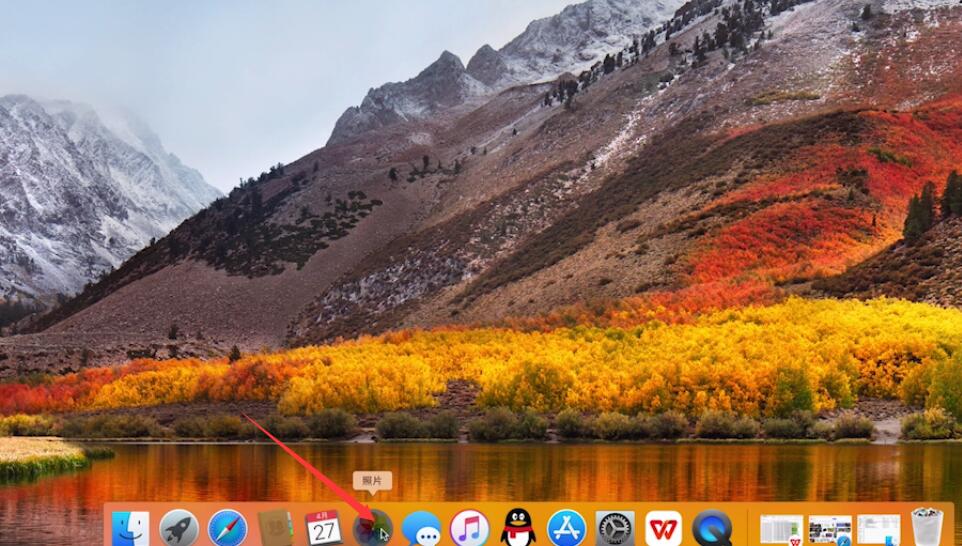
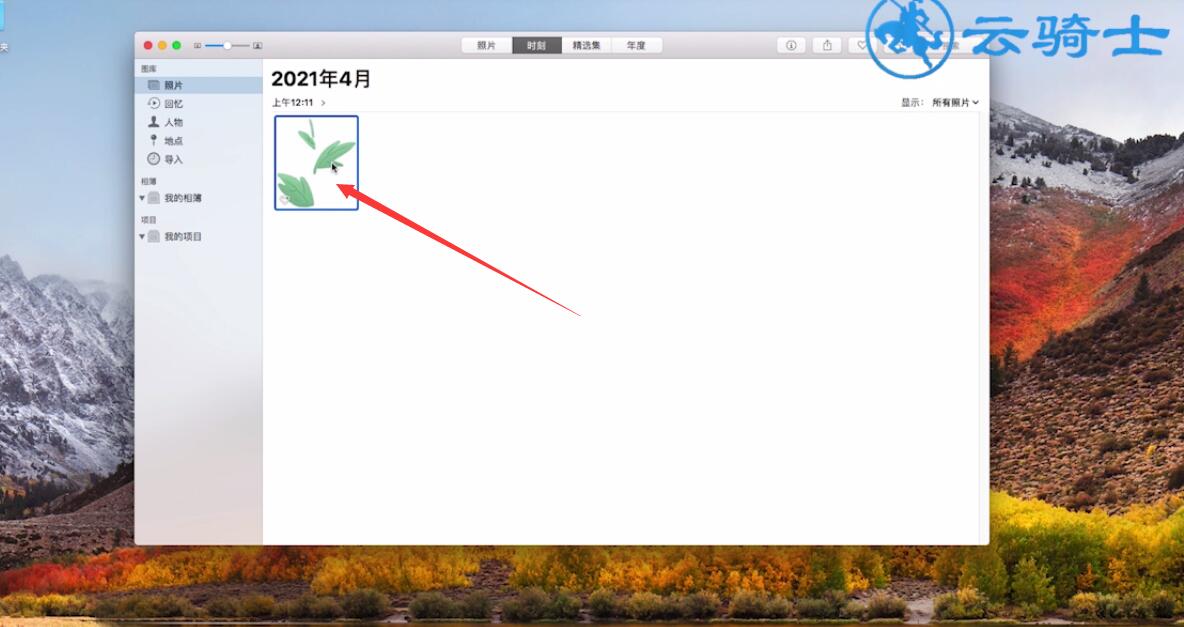
4第四步右键点击桌面文件,选择显示简介,点击选中图文件图标,按control+v进行粘贴就可以了
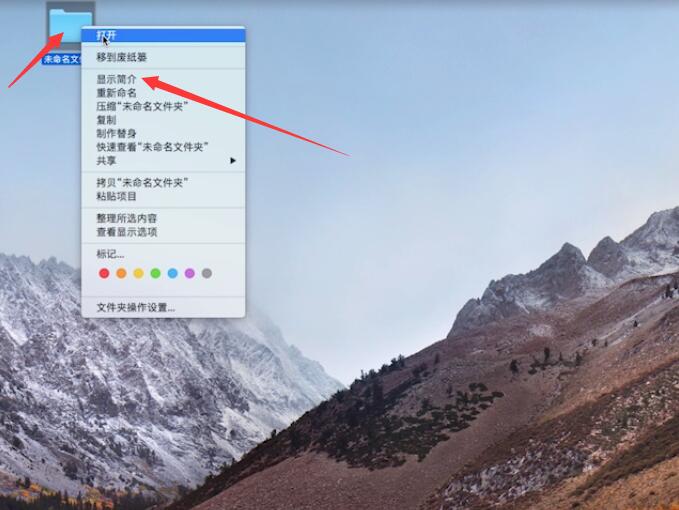
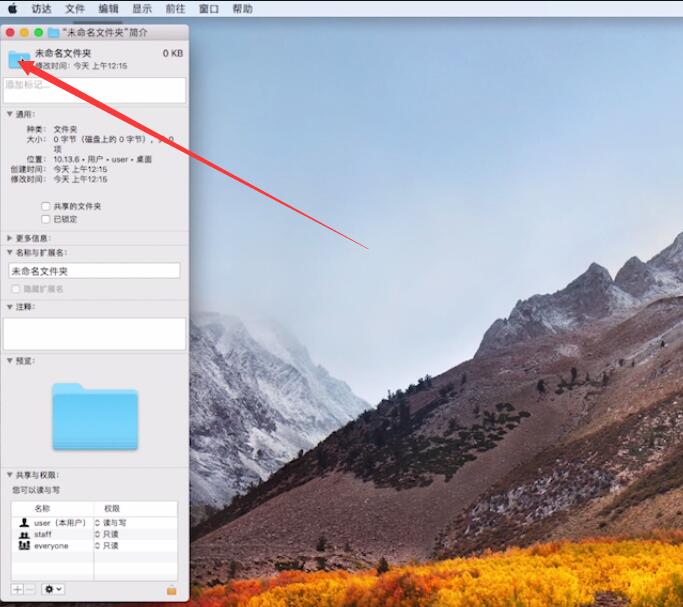
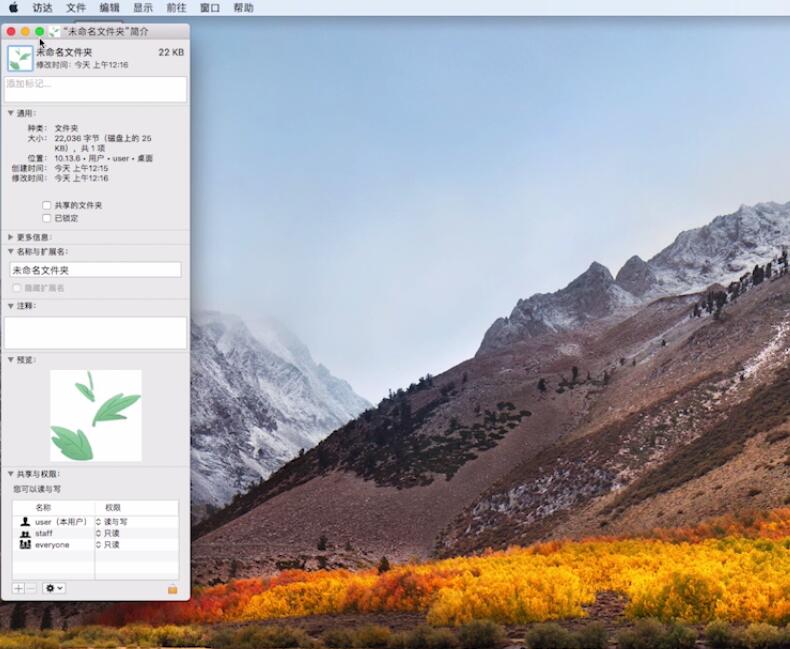
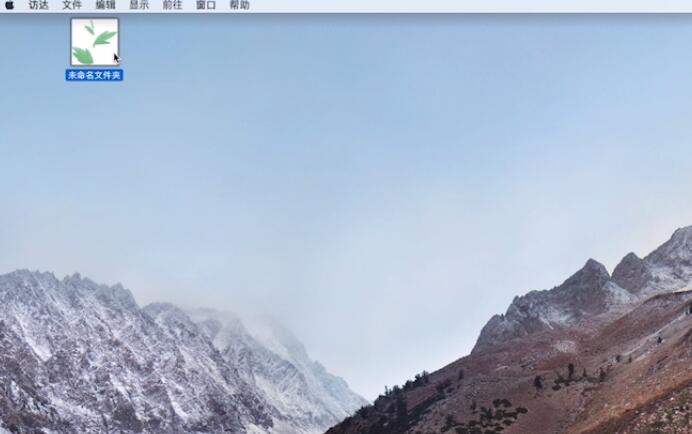
以上就是更改桌面图标在哪的内容了,希望对各位有所帮助。
【来源:5H网络 专业的湖北网站推广 转载请保留连接】